起床時間に基づいて就寝時間のアラートを受け取る方法

起床時間に基づいて就寝時間のアラートを受け取る方法
コンピュータを常時起動している場合は、システムの稼働時間を確認することが重要です。これは、コンピュータを24時間365日稼働させており、前回の再起動から何日経過したかを確認したい場合に便利です。
Windows 7 でシステムの稼働時間を確認する方法は 2 つあります。
方法1 - Windowsタスクマネージャーのパフォーマンスタブを使用する
これはシステムの稼働時間を確認する最も簡単な方法です。Ctrl+Shift+Escキーを押して「パフォーマンス」タブを選択してください。「システム」の下に「稼働時間」が表示されます。
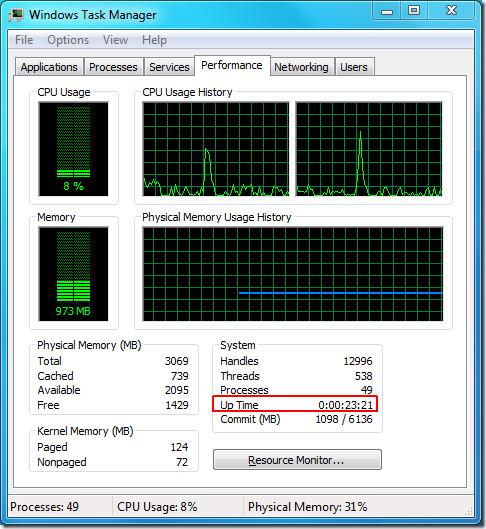
方法2 – サードパーティツールUptime.exeを使用する
Uptimeは、出力コンソールで稼働時間を素早く確認したいユーザーのために開発された、非常にシンプルなコマンドラインツールです。サーバーの稼働時間を定期的に確認したい場合に便利です。作者は、Linuxターミナルにある「uptime」ツールと同様のツールをWindowsでも必要としていたため、この小さなユーティリティを開発しました。
uptime.exe ファイルをCドライブにコピーし、スタートメニューの「検索」に「CMD」と入力してEnterキーを押し、Windowsコマンドプロンプトを起動します。起動したら、「cd..」コマンドでCドライブに移動し、「uptime」と入力すると、以下の形式で詳細が表示されます。
現在の時刻稼働時間 [日数,]前回の起動からの時間
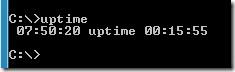
ここでは、システムが 24 時間以上オンラインになっている場合にのみ日数が表示されます。
楽しむ!
起床時間に基づいて就寝時間のアラートを受け取る方法
携帯電話からコンピューターの電源をオフにする方法
Windows Updateは基本的にレジストリやDLL、OCX、AXファイルと連携して動作します。これらのファイルが破損した場合、Windows Updateのほとんどの機能は利用できなくなります。
最近、新しいシステム保護スイートがキノコのように登場し、どれも新たなウイルス対策/スパム検出ソリューションを提供し、運が良ければ
Windows 10/11でBluetoothをオンにする方法を学びましょう。Bluetoothデバイスを正しく動作させるには、Bluetoothをオンにする必要があります。ご安心ください、簡単です!
以前、私たちはNitroPDFをレビューしました。これは、PDFの結合や分割などのオプションを使用して、ユーザーが文書をPDFファイルに変換できる優れたPDFリーダーです。
不要な文字が多数含まれた文書やテキストファイルを受け取ったことはありませんか?テキストにはアスタリスク、ハイフン、空白などが大量に含まれていますか?
タスクバーのWindows 7スタートオーブの横にある小さなGoogleの長方形アイコンについて多くの人が尋ねてきたので、ついにこれを公開することにしました。
uTorrentは、トレントをダウンロードするための最も人気のあるデスクトップクライアントです。私のWindows 7では問題なく動作しますが、一部のユーザーは
誰もがコンピューターで作業しているときは頻繁に休憩を取る必要があります。休憩を取らないと、目が飛び出る可能性が高くなります(飛び出るというより、飛び出るという感じです)。







